T12 Fakturering
Menyn för faktureringsrutinerna ser ut som nedan. Funktionerna beskrivs i menynummerordning.
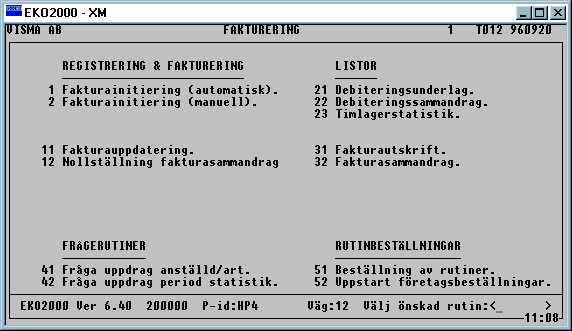
|
T12.1 Fakturainitiering |
Tillbaka |
I menyn för Fakturering, meny T12 hittar du två rutiner för Fakturainitiering, Automatiskt och Manuell. När debiteringsunderlaget är utskrivet och godkänt är nästa steg att initiera fakturorna.
Den automatiska fakturainitieringen är en snabbrutin som du använder för att initiera alla transaktioner enligt debiteringsunderlaget. Nedan visas bildskärmen för urvalsfrågorna. Under själva uppdateringen visas vilka uppdrag som bearbetas.
Den manuella fakturainitieringen kan du använda för att ändra i redan initierade fakturor eller initiera enstaka fakturor. Vid inslagningsfälten för uppdragsnummmer, anställd, arbetsart och utlägg kan du med <Alt-F3> söka och hämta t ex . uppdraget.
T12.1 Automatisk fakturainitiering
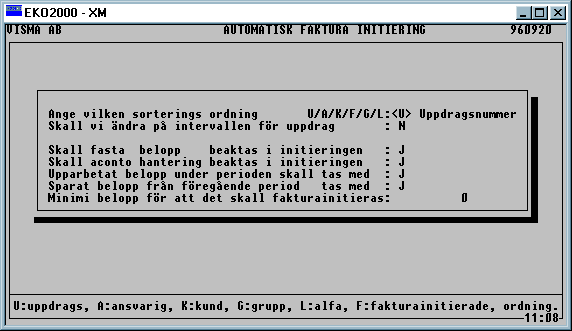
Ange sorteringsordning.. Du kan selektera följande begrepp:
<U> = Uppdragsnummer
<A> = Ansvarsnummer
<K> = Kundnummer
<F> = Fakturainitierade
<G> = Gruppnummer
<L> = Alfanumeriskt, (bokstavsordning)
Skall vi ändra intervallen Om du svarar med <J> kommer du till en dialogruta där du kan ange önskade intervall.
Skall fasta belopp beaktas ... Välj omfattning för initieringen:
<J> = Fasta belopp hanteras
<N> = Fasta belopp hanteras ej
<E> = Enbart fasta belopp
Skall acontohantering beaktas.. Välj omfattning för initiering:
<J> = A contobelopp hanteras
<N> = A contobelopp hanteras ej
<E> = Enbart A contobelopp
Skall upparb belopp räknas .. Ange med <J> om upparbetat belopp för innevarande period skall tas med.
Skall sparat belopp räknas .. Ange med <J> om ofakturerat, dvs sparat belopp från föregående period skall räknas med.
I rutinen Månadskörning kan du automatiskt överföra sparade belopp från en period till att bli initierade i nästa period. Frågan du då besvarar med <J> lyder, Skall vi flytta Sparat Ingående Till Att Fakturera.
Minimibelopp för faktura Ange minimibelopp för en faktura.
Uppnås inte angivet fakturabelopp ligger beloppet kvar till nästa fakturering.
Vill du inte använda rutinen svarar du med noll eller <Enter>.
|
T12.2 Manuell fakturainitiering |
Tillbaka |
Nedan finns bildskärmen för manuell fakturainitiering till skillnad från den automatiska initieringen där registreringsbild saknas. Kommandoraden erhålls efter det att du besvarat fälten Uppdragsnummer och Debiteringstyp.
Du kan ändra en befintlig rad eller registrera en ny rad. Du kan bläddra framåt och bakåt i transaktionsraderna med <B> eller <F>. I övrigt fungerar hanteringen av transaktionsrader på samma sätt som vid tidkortsregistreringen.
Genom att trycka <Ctrl-F3> faktureras enbart det uppdrag som du befinner dig på. Med <Ctrl-F8> får du på samma uppdrag ut debiteringsunderlag.
Om du har uppdrag med fast belopp eller aconto som ska faktureras, kan du initiera dem automatiskt med hjälp av <Ctrl-F4>.
Du kan också ta fram den informationsrutan, som visas nedan, med hjälp av <Alt-F1>. Den beskriver vissa hjälpfunktioner i fakturainitieringen.
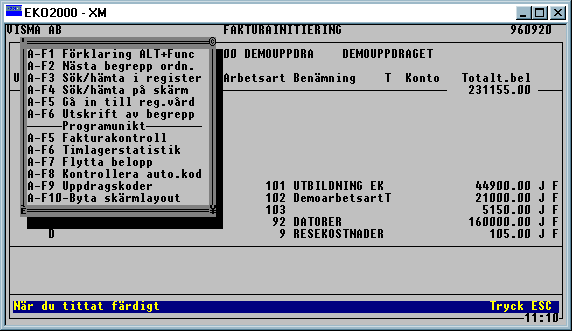
Har du inte gjort en Automatisk initiering innan du går in i rutinen Manuell fakturainitiering får du alltid ett meddelande som lyder: Uppdrag skall ej faktureras, dvs debiteringstyp <E>. För att initiera uppdraget skriver du <F> som betyder löpande fakturering. Du får då även besvara följdfrågan om alla underuppdrag också skall ändras till <F>. Frågan lyder; Skall alla underuppdrag ändras <J/N>?
Har du inte gjort en Automatisk fakturainitiering initierar du endast upparbetat för perioden. Följande kan då hända, Totalbelopp netto är större än summan av transaktionsraderna, vilket tyder på att ett sparat ingående belopp inte har initierats, dvs transaktionsraden har koden <N>. Syns transaktionsraden inte på skärmen dvs om du svarat <N>, punkt 1 i menyval T32.3 Systemparametrar trycker du <Alt-F6>=Titta på timlagerstatistik. Vill du få med sparat belopp i faktureringen tar du fram justeringsfälten, med <Alt-F7> och flyttar beloppen från 6-sparat belopp till 1-fakturabelopp. Om kreditering görs <9> Autokreditera, kontrolleras den enskilda raden om den ska ut på fakturan.
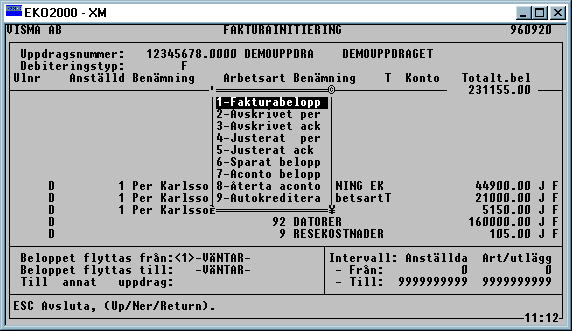
Uppdragsnummer Ange nummer för det uppdrag du vill fakturera. Med <Alt-F3> kan du söka och hämta uppdragsnummer.
Debiteringstyp Svarsalternativen är:
<F> = Löpande fakturering
<S> = Slutfaktura
<E> = Ej faktura
Har ingen automatisk initiering skett visas E, dvs att uppdraget ej skall faktureras. Vill du då manuellt initiera ett uppdrag kan du antingen svara <F> eller <S>.
Svara <F> för löpande fakturering.
Svara <S> om det gäller en slutfaktura. Därefter kan uppdraget inte längre faktureras, eftersom det fått uppdragsstatus C, se fält 12 i uppdragsregistret.
Ange <E> om du gjort en automatisk initiering, men väljer att fakturera vid senare tillfälle.
Om du i efterhand vill studera en initierad faktura visas automatiskt vilket av ovan-stående alternativ som gäller för fakturan.
Avsluta Använd ESCape-tangenten när du vill avsluta registreringen.
Ändra/registrera ny rad Vill du registrera en ny transaktionsrad tryck <Enter> för att nå registreringsfälten.
Du ändrar en redan registrerad rad genom att trycka <Enter> för att få fram regist-reringsfälten. Ange vid fältet Ulnr under-uppdragsnummer om det finns, gå annars vidare till fältet Anst och ange anställningsnumret. När du sedan anger Arbetsarten hämtas den registrerade raden ned och du kan ändra i fälten.
Ändrar du belopp visas direkt skärmbilden för timlagerstatistiken och du får meddela om restbelopp skall sparas, avskrivas, justeras eller a'contoföras. Se bildskärm på nästa sida.
Har du i Systemparametrar svarat <N> på frågan: Utskriftskod sättas till N vid fakturering visas den fasta texten med "nollat" belopp. Inför nästa fakturering får du då ändra till önskat belopp. Den sortens faktura påverkar inte tidstatistiken.
OBS! Om du inför en fakturering inte vill ha med någon av de fasta fakturaraderna skall fält 6 förses med bokstaven N = ej utskrift på faktura.
Ett Ja i fält 6 betyder att textraden skrivs ut även om beloppet är 0 kr.
Omfördela Du kan även omfördela belopp mellan arbetsarter. Tryck <Alt-F6> för timlager-statistik och informationsrutan visas. I rutan ser du till vilket belopp arbetsarten är registrerad och det totala belopp som skall faktureras. Du kan nu omfördela belopp mellan olika utförda arbeten utan att totalen påverkas inför faktureringen.
Makulera OBS ! Du kan endast makulera transaktioner med fakturabelopp = 0 kr och Utskriftskod = N.
Nästa bild visar det fönster du får om du ändrar belopp i någon av fakturaraderna.
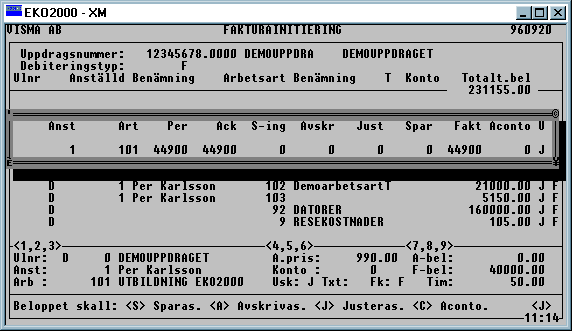
Informationsruta
Anställd Nummer för den anställde visas.
Arbetsart Nummer för arbetsarten visas.
Period I kolumnen period visas det belopp som tidigare fakturerats i denna period.
Ackumulerat I kolumnen ackumulerat visas det belopp som fakturerats i tidigare perioder.
Sparat ingående I kolumnen sparat ingående visas ingående ofakturerat belopp som sparats.
Avskrivet I kolumnen avskrivet visas om belopp tidigare avskrivits.
OBS! Kolumnen används både om du vill över- eller underdebitera en fakturarad.
Justerat I kolumnen justerat visas om belopp tidigare justerats, dvs om en omfördelning har skett mellan olika arbetsarter.
OBS! Kolumnen används alltså för omfördelning mellan arbetsarter. Följaktligen bör beloppen alltid vara balanserade.
Sparat I kolumnen sparat visas om belopp sparas till nästa period.
OBS! Kolumnen används om du väntar med faktureringen till nästa fakturerings-omgång.
Faktureras I kolumnen faktureras visas det belopp som kommer att faktureras.
OBS! Ändrar du beloppet d v s gör en över- eller underdebitering för du restbeloppet till kolumnen avskrivet. Om överdebitering kan du också spara rest-beloppet till nästa faktureringstillfälle.
För omfördelning mellan olika fakturarader använder du justeringskolumnen.
A conto Till a contokolumnen förs allt som hanteras via a contofakturering.
Transaktionsrader med a contobelopp som godkänts för fakturering visas med koden JA längst ut till höger på transaktionsraden.
De olika debiteringsvärdena kan du studera i rapporten Timlagerstatistik.
Fri textsättning av faktura.
Behöver man använda en förklarande text finns en hjälpbild som visar hur man skall gå till väga. Den når du genom att trycka <Ctrl-F1> i det läget som följande bild visar.
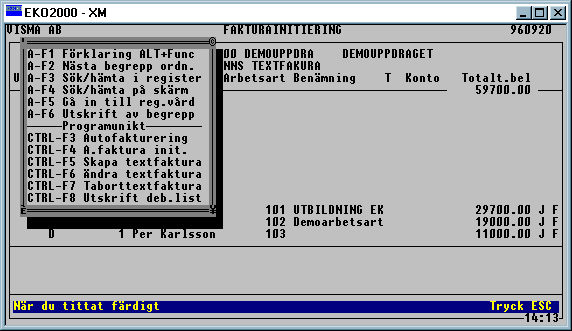
Med <Ctrl-F5> når du en ordbehandlingsfunktion i fakturainitieringen. Där kan du skriva löpande text på upp till 300 rader. Texten kommer sedan att skrivas ut på fakturan före eventuella textrader från det ordinarie textregistret som innehåller t ex arbetsart och anställd. Behöver en använd text justeras nås den genom att ange <Ctrl-F6>. Där används piltangenterna för att förflytta markören, och sedan justeras texten genom att man helt enkelt skriver över den gamla texten. Ska texten tas bort helt och hållet används <Ctrl-F7>.

De tangenter som används i textfältet är i första hand piltangenterna. Förutom dessa ger följande tangenter hjälp med editering av text. Page Up, Page Down, Home Insert, Delete och End. Du kan också använda nedanstående funktionstangenter,
<F3> För att skapa en tomrad
<F4> Tar bort en hel rad
<F5> Kopierar en rad
<F6> Hämta från buffert/Ångra makulerad rad
<F7> Nollställer buffert
<F8> Nollställer hela dokmentet
När man befinner sig i "ordbehandlaren" finns det ytterligare hjälp som beskriver programunika funtioner. Genom att ange <Alt-F1> når du följande hjälpbild.
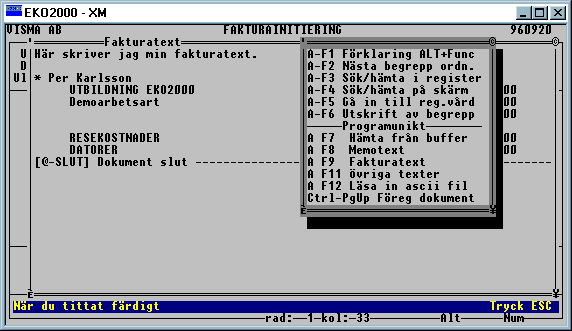
Med <Alt-F7> hämtas information från bufferten. <Alt-F8> markerar texten som memotext. Memotext skrivs ej ut på fakturan. För att skapa fakturatexter används <Alt-F9>. När du står inne i dokumentet kan du byta mellan fakturatext och memotext, genom att bara trycka <Alt-F8> resp <Alt-F9>. Den text som är aktuell står noterad längst upp i dokumentet.
För redigering av fakturan kan <Alt-F11> anges. Det ger dig vissa speciella texter som t ex heldragen linje i olika utföranden.Med <Alt-F12> kan du hämta in en färdig text som skrivits t ex i ett ordbehandlingsprogram och sparats som textfil (ascii-format). Obsevera att om en textfil hämtas tas den text som redan finns bort.
HJÄLPFUNKTIONER:
I den manuella fakturainitieringen kan du ta hjälp av funktionstangenterna och få tillgång till olika fönsterbilder eller annan typ av snabbservice;
<Alt-F1> = HJÄLP, ger dig en komplett bild av de funktioner som finns tillgängliga.
<Alt-F5> eller <F5> Visar hur den initierade fakturan kommer att se ut
<Alt-F6> Visar timlagerstatistiken för samtliga transaktionsrader
<Alt-F7> Visar möjliga automatiska flyttningar enligt bilden
nedan
<Alt-F8> Visar automatikkoder som satts i uppdragsregistret
<Alt-F9> Visar uppdragets koder.
<Alt-F10> Visar annan skärmlayout
<Alt-F11> För byte av debiteringskod
Automatisk omfördelning mellan uppdrag, anställda eller arbetsarter.
Nedanstående bild visar de möjligheter du har att göra automatiska omfördelningar, mellan uppdrag, anställda eller arbetsarter. Funktionen nås genom att trycka <Alt-F7>.
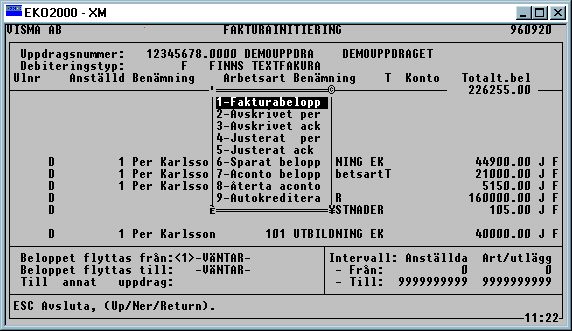
Att flytta någonting från fakturabelopp måste ske i två steg. Först flyttar du från 1 Fakturabelopp och lägger i 4 Justerat per. Därefter anger du vart det ska flyttas till. Exempel på nästa sida:
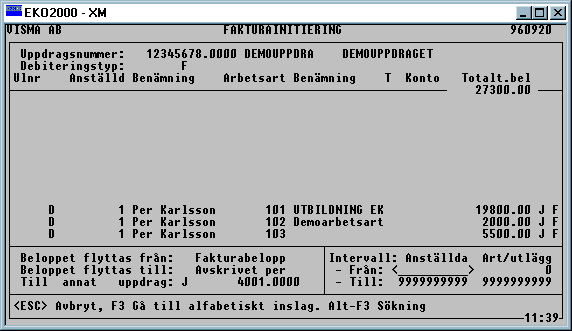
På uppdraget 12345678 finns det 27,300:- upparbetat. Det ska flyttas till uppdrag 4001. Vi har först angett att beloppet ska flyttas från fakturabelopp till justerat perioden. Därefter ska vi svara J på frågan till annat uppdrag och ange uppdragsnumret. Sedan ska vi ange till vilken eller vilka anställda eller arbetsarter beloppet ska till. Eftersom beloppet inte ska flyttas till annan anställd eller arbetsart trycker vi bara <Enter> på intervall Anställda, Art/utlägg.
Sedan går du in i den manuella fakturainitieringen på uppdraget som beloppet flyttats till och sätter debiteringskoden <F> för löpande fakturering.
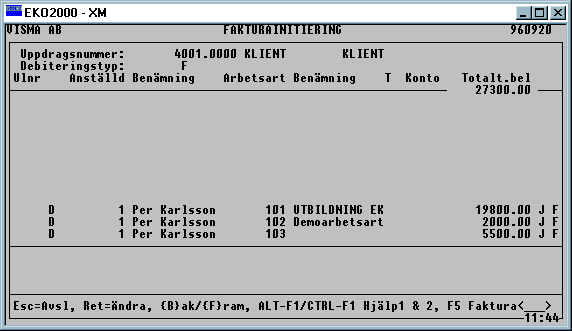
Då hämtas beloppet automatiskt och kan faktureras som vanligt.
|
T12.11 Fakturauppdatering |
Tillbaka |
Innan fakturorna kan skrivas ut måste du först köra rutinen Fakturauppdatering. Då uppdaterar programmet debiteringsunderlagen, skapar fakturor, faktura-sammandrag och om du vill uppdateras reskontran. Dessutom förs statistik över till timlagret. Det innebär att debiteringsunderlagen för perioden töms efter denna körning.
OBS! Gör alltid en säkerhetskopia innan fakturauppdatering. Om ett avbrott av någon anledning sker mitt under uppdateringen måste säkerhetskopian läsas tillbaka.
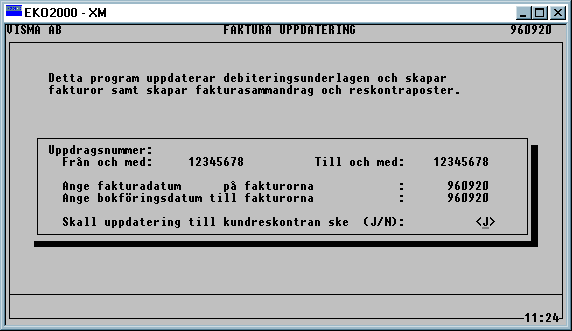
1 Ange först vilka uppdragsnummer som skall faktureras.
2 Om du så önskar kan du ange annat fakturadatum än dagens datum.
3 Ange bokföringsdatum, vilket inte behöver vara lika med fakturadatum.
Observera att om automatisk överföring av kundfakturor till redovis- ningen används så kommer bokföringsdatumet att styra vilken period fakturorna hamnar på i huvudboken.
4 Om du vill att fakturorna automatiskt överförs till kundreskontran svarar du <J> och fakturauppdateringen startar. Annars svarar du <N>.
|
T12.12 Nollställning Fakturasammandrag |
Tillbaka |
Efter utskrift av fakturasammandrag får du frågan: Skall fakturajournalen nollställas? Nollställning väljer du med <J>. Har du uppdaterat reskontran bör du nollställa, annars kan du spara sammandrag från flera olika faktureringstillfällen och använda nollställningen i rutinen Nollställning av fakturasammandrag. Vid nollställning tas utfakturerade fakturor bort och du kan inte skriva ut dem på nytt.
|
T12.21 Debiteringsunderlag |
Tillbaka |
Innan du fakturerar bör du skriva ut ett Debiteringsunderlag. Det finns två olika rapporter. Du kan välja antingen lista av typ Debiteringsunderlag, Faktura-utseende eller både och.
Kortfattat kan sägas att Debiteringsunderlaget visar upparbetad tid och belopp per arbetsart/utlägg för perioden och ackumulerat för året. Samtidigt får du uppgift om fakturerat belopp och även a contofakturerat samt vad som finns att fakturera. Du får även ut a´pris samt kundreferensen i uppdragsregistret på debiteringsunderlaget.
Debiteringsunderlaget kan visa antingen Anställd/Arbetsart eller Arbetsart /Anställd beroende på vad du svarat på fråga om debiteringsunderlag i uppdragsregistret.
Listan Fakturautseende hämtar fakturatext och ger förslag på vad som kan faktureras, specificerat på kolumnerna Att fakturera och a´contofakturera. Där finns också uppgift om sparat ingående belopp från föregående perioder, utgående balans, och upparbetat för perioden.
Innan fakturering skall rapporten godkännas av ansvarig chef/projektledare.
OBS! Exempel på rapporten Debiteringsunderlag finns i avsnittet Rapporter Debiteringsunderlag och Timlagerstatistik, där du följer ett registrerings-exempel.
Du kan backa bakåt ett steg med <F3> tangenten och genom att svara <J> på frågan Ska vi ändra intervallen för...... kan du selektera ut vissa intervall av uppdrag, anställda, arbetsarter och utlägg.
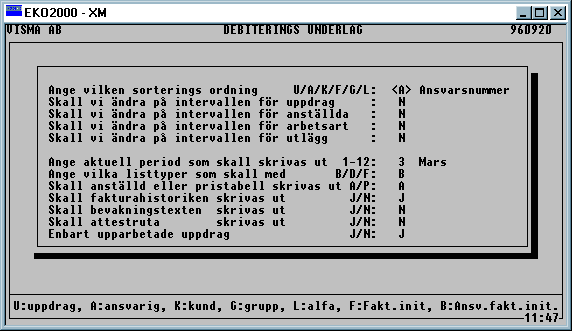
Ange vilken sorteringsordning Ange hur du vill ha rapporten uppdelad.
Intervallen är:
<U> = Uppdrag
<A> = Ansvarig
<K> = Kundnummer
<F> = Fakturainitierade
<G> = Grupp
<L> = Alfasortering, (bokstavsordning)
Skall vi ändra ... uppdrag Ange intervall för uppdrag.
Du kan selektera på:
Uppdrag
Ansvarig
Kundnummer
Fakturainitierade uppdrag
Grupp
Alfasortering
Debiteringskod
Skall vi ändra ... anställda Ange intervall för anställda.
Intervallen är:
Anställdagrp från och med - till och med
Anställdanr från och med - till och med
Skall vi ändra ... arbetsart Ange intervall för arbetsart.
Intervallen är:
Arbetsartgrp från och med - till och med
Arbetsartnr från och med - till och med
Skall vi ändra ... utlägg Ange intervall för utlägg.
Intervallen är:
Utläggsgrp från och med - till och med
Utläggskod från och med - till och med
Ange aktuell period Ange önskad period. Åtföljs räkenskapsår och kalenderår är månadsnummer alltid det-samma som redovisningens periodnummer. Har du däremot brutet räkenskapsår måste du vara noga med att ange rätt periodnummer, annars får du inga belopp i periodkolumnen. Räkenskapsår och statistik i tidredovisningen behöver inte följa samma period. Du kan alltså ha brutet räkenskapsår i redovisningen och kalenderår i tidredovisningens statistik.
Ange vilka listtyper som skall.. Svarsalternativen är:
<D> = Debiteringsunderlag
<F> = Fakturautseende
<B> = Båda listorna
Genom att trycka <F5>, kan du få en utläggsspecifikation på debiteringsunderlaget.
Skall anställd eller pristabell... <P> = Anställdes āpris hämtas från pris-tabellen.
<A> = Anställdes āpris hämtas från anställdaregistret.
Skall fakturahistoriken skr... Ange med <J> om fakturahistoriken skall skrivas ut.
Skall bevakningstexten skr... Ange med <J> om bevakningstext på uppdrag skall skrivas ut.
Skall attestruta skrivas ut Ange med <J> om attestruta skrivas ut.
Enbart upparbetade uppdrag Ange med <J> eller <N> om alla uppdrag skall listas. Ej faktureringsbara uppdrag eller uppdrag som inte upparbetats under perioden kan alltså sorteras bort. Om du vid månadskörningen flyttar sparat ingående belopp till att fakturera visas alla uppdrag med upparbetat under perioden + uppdrag med ingående sparat. Flyttar du inte sparat ingående belopp till att fakturera visas endast uppdrag som upp-arbetats i perioden.
|
T12.22 Debiteringssammandrag |
Tillbaka |
Rapporten Debiteringssammandrag är en komprimerad lista som visar summan av upparbetade timmar och utlägg för perioden och från föregående perioder, dvs totalt att fakturera. Du kan även här välja sorteringsordning i likhet med vad som beskrivits för debiteringsunderlaget. Dessutom anger du om underuppdraget skall specificeras på fakturan. Urvalsfrågorna visas på nästa sida.
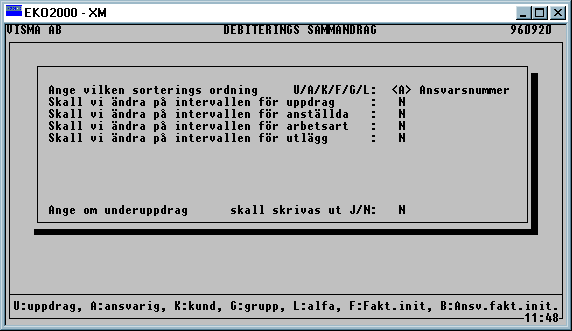
|
T12.23 Timlagerstatistik |
Tillbaka |
Syftet med Timlagerrapporten är att visa en sammanställning över allt som hänt under en faktureringsperiod, t ex månad. Rapporten är en kontrollista inför faktureringen och skrivs lämpligen ut två gånger per faktureringsperiod:
1) med periodvärden, 2) med ackumulerade värden.
Första gången före själva faktureringen, som en kvittens på vad som skall faktureras. Andra gången när faktureringen har skett. Första utskriften kan således användas för anteckningar i samband med faktureringen, medan andra utskriften blir en kvittens på det som fakturerats.
Rapporten innehåller information om:
- kvar att fakturera från föregående period
- upparbetat under perioden att fakturera
- totalt att fakturera under perioden (summan av ovanstående)
- vad som avskrivits, justerats, fakturerats (även a conto)
- vad som sparats till nästa period.
Timlagerstatistiken ger dig bra kontroll över att allt registrerat också blir fakturerat och att eventuella avvikelser dokumenteras. Urvalsfrågorna gäller Uppdrag, Anställd, Arbetsart och Utlägg. se bilden nedan. Om inga avgränsningar önskas trycker du <Enter> och markören flyttas till nästa fält.
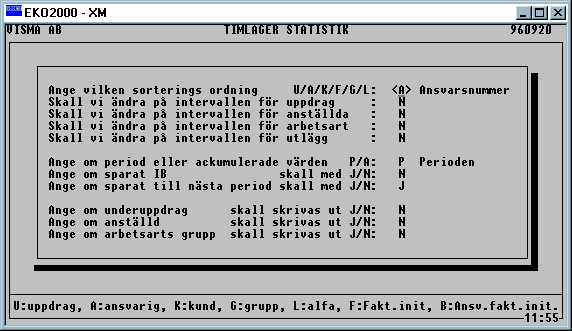
Ange vilken sorteringsordning.. Ange om du vill ha statistikrapporten upp-delad på, Uppdrag, Ansvarig, Kund, Grupp, Alfasortering eller Fakturainitierade.
Uppdrag Ange om du vill ha utskrift på ett specifikt uppdrag, intervall av uppdrag eller samtliga uppdrag.
Anställd Ange om du vill ha utskrift för någon speciell anställd, intervall av anställda eller alla anställda.
Arbetsart Ange om du vill ha utskrift på en speciell arbetsart, intervall av arbetsarter eller samtliga arbetsarter.
Skall vi ändra ... uppdrag Ange intervall för uppdrag. Du kan sortera på följande begrepp:
Uppdrag
Ansvarig
Kundnr
Faktura
Grupp
Alfasortering, (bokstavsordning)
Skall vi ändra ... anställda Ange intervall för anställda. Intervallen är:
Anställdagrp från och med - till och med
Anställdanr från och med - till och med
Skall vi ändra ... arbetsart Ange intervall för arbetsart. Intervallen är:
Arbetsartgrp från och med - till och med
Arbetsartnr från och med - till och med
Skall vi ändra ... utlägg Ange intervall för utlägg. Intervallen är:
Utläggsgrp från och med - till och med
Utläggskod från och med - till och med
Ange om period el.ack.värden Ange med <P> eller <A> om du önskar utskrift av värden för perioden eller ackumulerat för året.
Ange om sparat IB skall med Anger du <J> kommer sparat IB med, annars kan du välja bort det genom att svara <N>
Ange om sparat till nästa ... Ange med <J> eller <N> om du vill ha utskrift av belopp som sparats till nästa period.
Ange om underuppdrag ... Ange om du vill att underuppdragen ska skrivas ut.
Ange om anställd ... Ange om du vill att varje anställd skall skrivas ut vid arbetsarten.
Ange om arbetsartsgrupp... Ange om du vill att gruppen för arbetsarten skall specificeras ovanför arbetsarterna.
Rapportens utseende kan variera mycket beroende på vilka urval du gör. Det enda råd vi kan ge är att du skall försöka renodla rapporten från onödig information och att ta ut den på samma sätt period för period.
Rapporter debiteringsunderlag / timlagerstatistik
Nedan visar vi ett registreringsexempel med förklaringar på vad listorna debiteringsunderlag och timlagerstatistik visar.
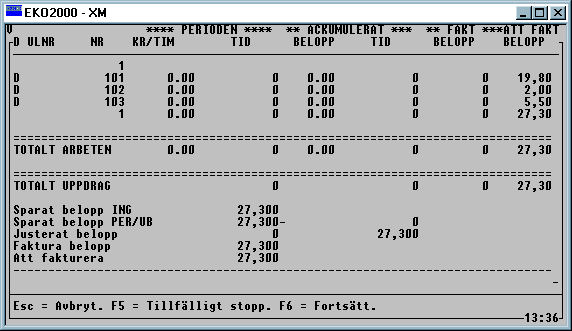
Bilden ovan visar hur många timmar den anställde arbetat, vilka arbetsarter som har används samt hur mycket som är faktureringsbart.
Listan visar Debiteringsunderlaget innan fakturainitieringen är gjord, dvs efter tidkortsregistrering och tidkortsuppdatering.
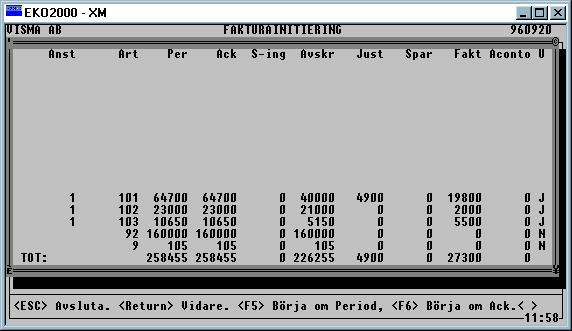
Vi går sedan in i den Manuella fakturainitieringen där vi gör diverse korrigeringar. Därefter tar vi fram timlagerstatistiken med hjälp av <Alt-F6> för att kontrollera justeringarna innan vi går vidare. Skärmbilden visar att vi Justerat 4900 kr för arbetsart 101 .
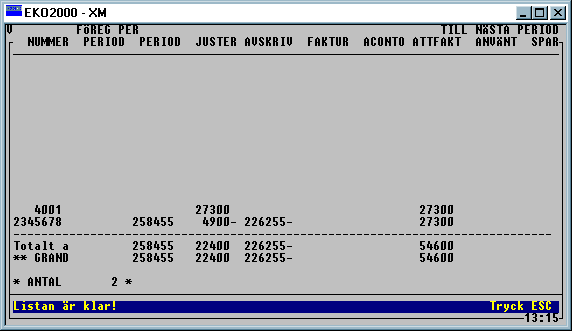
Bilden ovan visar rapporten Timlagerstatistik efter fakturainitieringen.
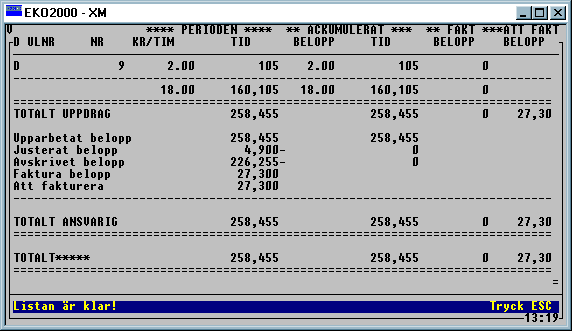
Vi har nu fakturerat, gjort månadskörning och registrerat 7 tim för arbetsart 103 i nästa period. Bilden visar nedre delen av Debiteringsunderlaget före fakturainitiering. Hela rapporten får dessvärre inte plats på skärmbilden.
OBS! I Månadskörningen kan du låta flytta Ingående sparat direkt till kolumnen Att fakturera.
|
T12.31 Fakturautskrift |
Tillbaka |
Vid utskrift av fakturor kan du välja att göra utskrift för enstaka kund eller intervall av kunder, för enstaka fakturanummer eller intervall av fakturanummer.
Dessutom får du besvara frågan om din egen företagsadress skall skrivas ut eller inte. Du kan alltså använda antingen neutral fakturablankett eller blankett med förtryckta företagsuppgifter.
Redan utskrivna fakturor kan ånyo skrivas ut om du svarar <N> till dess du nollställer fakturasammandraget.
Samtliga frågor framgår av skärmbilden nedan.
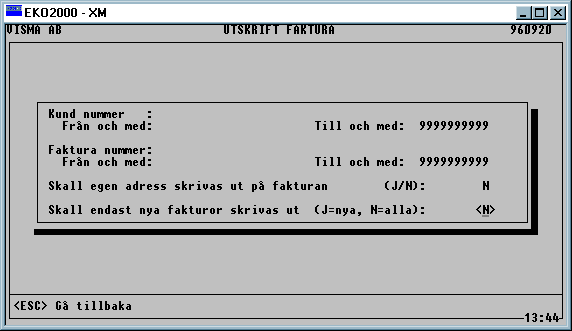
|
T12.32 Fakturasammandrag |
Tillbaka |
Efter fakturautskriften skriver du ut fakturasammandrag. Rutinen faktura-sammandrag erbjuder fem olika slag av rapporter; Fakturasammandrag, Kontosammandrag, Kontering per faktura, Kontering från Tidkort/Utlägg, för att få denna lista måste Systemparametrar 2 fält 9 vara <J> och Kontering per Uppdrag. Du kan också välja alternativ <6> eller <7> för listorna 1-3 eller 1-6.
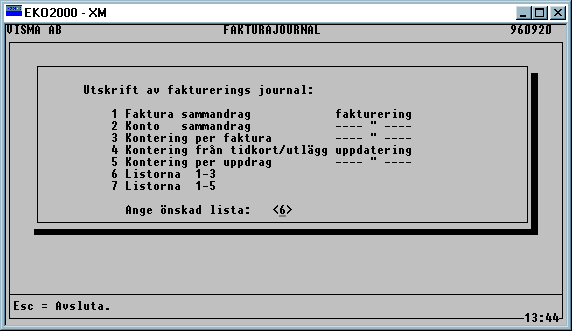
|
T12.41 Fråga Uppdrag Anställd/Arbetsart |
Tillbaka |
Anropar samma program som meny T11.42. Du kan ange ett uppdrag och se fördelning av arbetsarter per anställd för viss period, antingen i timmar eller som belopp.
Programmet frågar efter Uppdragsnummer och Periodnummer. Ange sedan om du vill se Timmar eller Belopp.
|
T12.42 Fråga Uppdrag Periodstatistik |
Tillbaka |
Anropar samma program som meny T11.41. Du kan ange ett uppdrag och se arbetsarterna fördelade på olika perioder, antingen i timmar eller belopp. Standardläget när du går in i rutinen är att du vill sortera på anställd och belopp.
Vill du i stället sortera på någon av de andra tre möjligheterna är förfaringssättet identiskt med vad som beskrivits ovanstående avsnitt.
Vill du se period 5-8 tryck <F4>, period 9-12 tryck <F5>. Byte mellan timmar och belopp hanteras av <F6>. Allt enligt informationen längst ned på skärmen.